- Mwandishi Jason Gerald [email protected].
- Public 2024-01-11 06:28.
- Mwisho uliobadilishwa 2025-01-23 12:48.
Wakati mradi wako wa Java unahitaji maktaba ya JAR (Java Archive) ili ifanye kazi, unahitaji kuisanidi ili kuingiza maktaba katika njia yake ya ujenzi. Shukrani kwa Eclipse, mchakato huu ni rahisi na rahisi kukumbukwa. Nakala hii inashughulikia Kupatwa kwa Java - Ganymede 3.4.0.
Hatua
Njia 1 ya 2: Kuongeza JAR ya ndani
Hatua ya 1. Nakili JAR ambayo itatumika kwa mradi wako
Hapa kuna jinsi ya kuifanya:
-
Unda folda inayoitwa lib kwenye folda ya mradi wako. "Lib" inamaanisha maktaba na inashikilia JAR zote ambazo zitatumika kwa mradi huu.

Ongeza JAR kwenye Mradi wa Kujenga Njia katika Eclipse (Java) Hatua ya 1 Bullet1 -
Nakili JAR inayohitajika kwa lib.

Ongeza JAR kwenye Mradi wa Kujenga Njia katika Eclipse (Java) Hatua 1Bullet2 -
Pakia tena mradi wako kwa kubofya kulia jina la mradi na uchague Onyesha upya. Folda lib sasa itaonekana katika kupatwa na JAR zote ndani yake.

Ongeza JAR kwenye Mradi wa Kujenga Njia katika Eclipse (Java) Hatua 1Bullet3
Hatua ya 2. Kamilisha moja ya njia hapa chini kusanidi njia yako ya ujenzi
Njia 1

Hatua ya 1. Endeleza kupatwa kwa jua na uchague JAR zote zinazohitajika
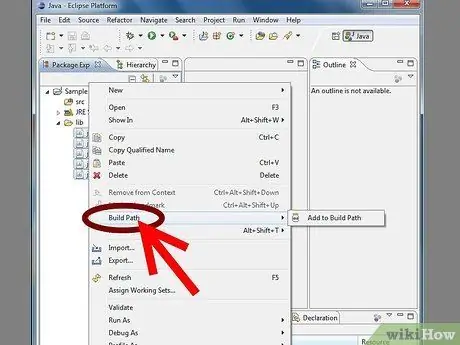
Hatua ya 2. Bofya kulia kwenye JAR na uende kwenye Njia ya Kuunda
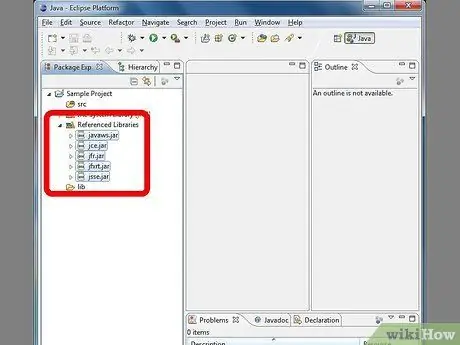
Hatua ya 3. Chagua Ongeza ili Kujenga Njia
JAR itatoweka kutoka lib na ujitokeze tena ndani Maktaba zilizotajwa.
Njia 2
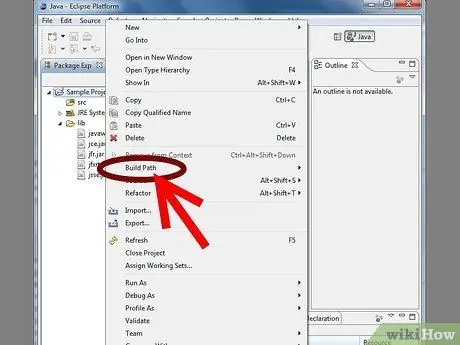
Hatua ya 1. Bofya kulia jina la mradi na nenda Kujenga Njia
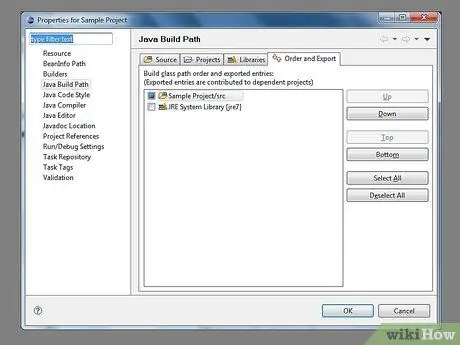
Hatua ya 2. Chagua Sanidi Njia ya Kuunda
.. na dirisha la mali ya mradi litaonekana kuonyesha usanidi wa njia yako ya ujenzi.
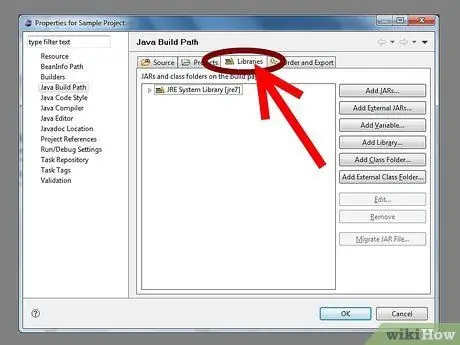
Hatua ya 3. Chagua lebo ya Maktaba
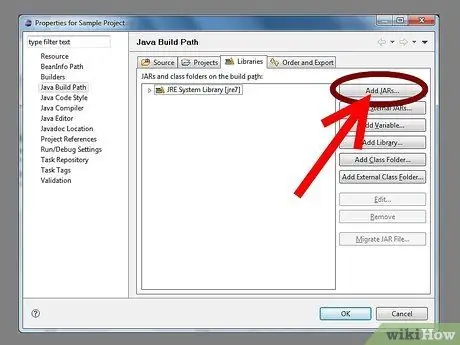
Hatua ya 4. Bonyeza Ongeza mitungi
..
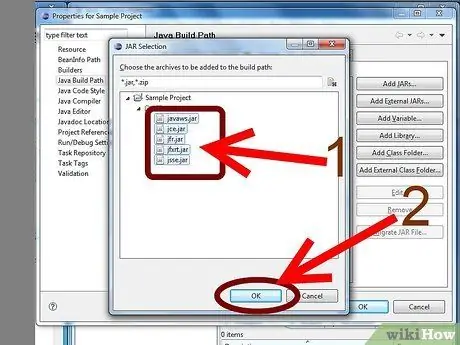
Hatua ya 5. Tafuta na uchague JAR unayotaka na ubonyeze sawa
JAR sasa itaonekana kwenye orodha kwenye njia ya kujenga.
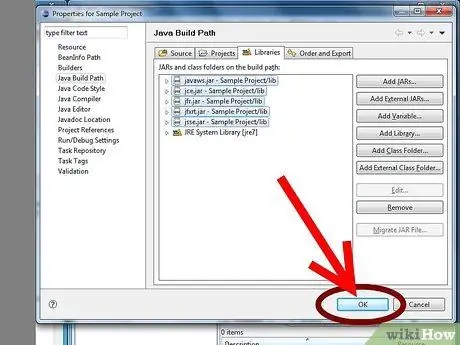
Hatua ya 6. Bonyeza sawa kufunga dirisha la mali
JAR sasa itaingia Maktaba zilizotajwa badala yake lib.
Njia 2 ya 2: Kuongeza JAR ya nje
Kumbuka: Ni bora urejeze JAR iliyopo katika mradi wako au mradi mwingine. Hii hukuruhusu kuangalia utegemezi wote kwa mfumo wako wa kudhibiti toleo (lazima utumie udhibiti wa toleo).
Tumia moja ya njia zifuatazo.
Njia 1
Hii ndiyo njia iliyopendekezwa kwani inaruhusu watengenezaji tofauti wa miradi kama hiyo kupata JAR zao za nje katika maeneo tofauti.
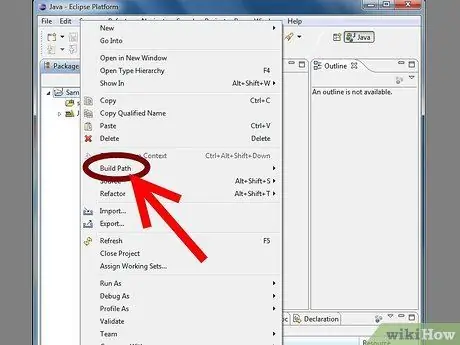
Hatua ya 1. Bofya kulia jina la mradi na nenda Kujenga Njia
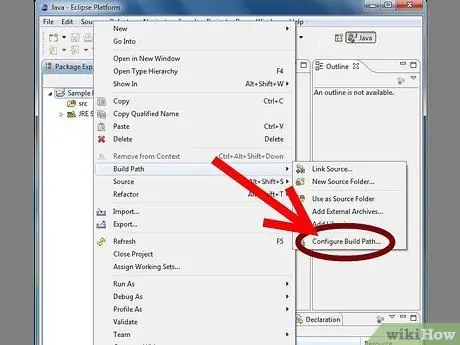
Hatua ya 2. Chagua Sanidi Njia ya Kuunda
.. na dirisha la mali ya mradi litaonekana kuonyesha usanidi wa njia yako ya ujenzi.
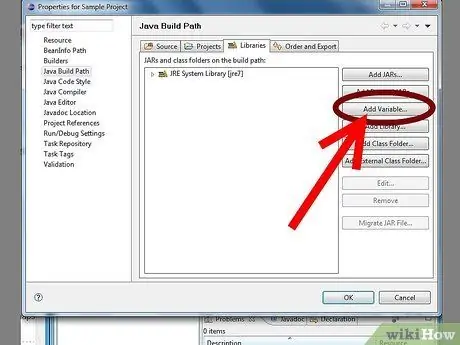
Hatua ya 3. Bonyeza Ongeza Variable
..
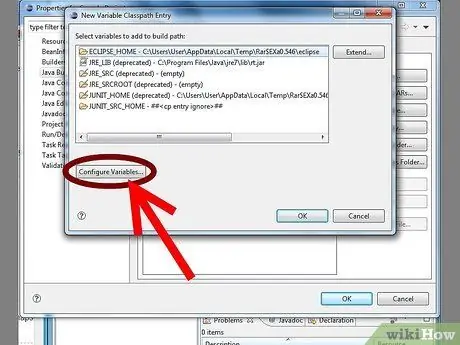
Hatua ya 4. Bonyeza Sanidi Vigeuzo
..
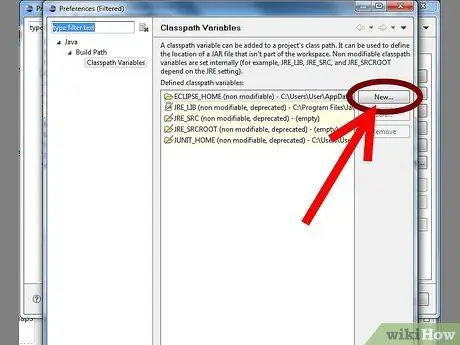
Hatua ya 5. Bonyeza Mpya
..
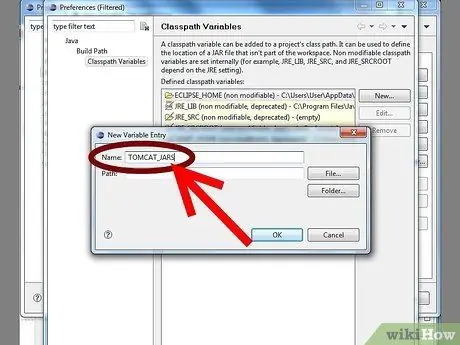
Hatua ya 6. Andika jina la ubadilishaji mpya
Kwa mfano, ikiwa hizi JAR zote ni za Tomcat, tunapendekeza kuandika TOMCAT_JAR.
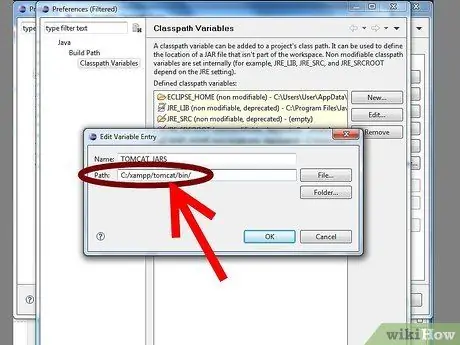
Hatua ya 7. Nenda kwenye saraka ambayo inashikilia JAR kwa njia (unaweza pia kuchagua faili maalum ya JAR kwa ubadilishaji)
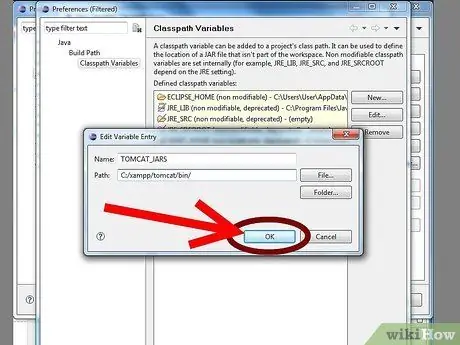
Hatua ya 8. Bonyeza Ok kufafanua vigeugeu
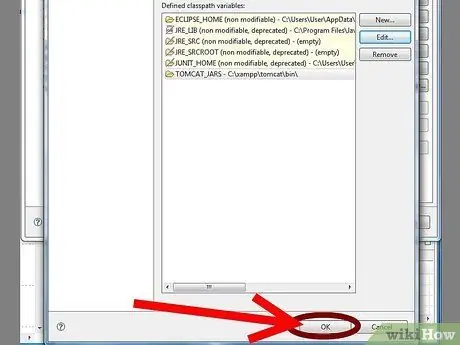
Hatua ya 9. Bonyeza Ok ili kufunga mazungumzo ya upendeleo
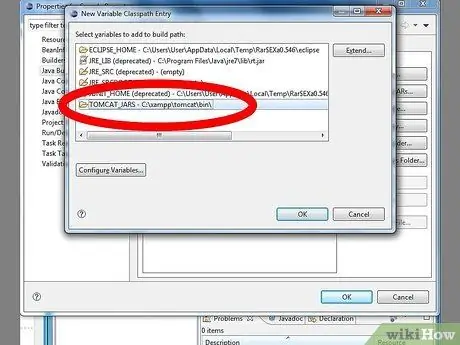
Hatua ya 10. Chagua tofauti kutoka kwenye orodha
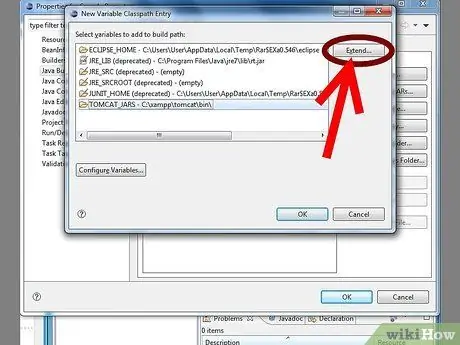
Hatua ya 11. Bonyeza Panua
..
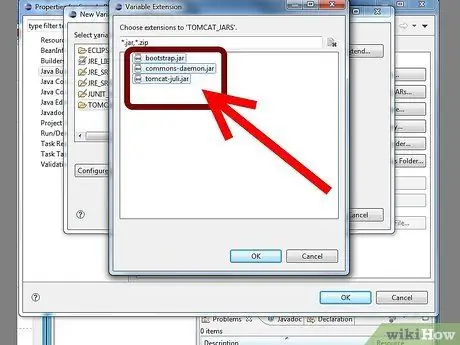
Hatua ya 12. Chagua JAR unayotaka kuongeza kwenye njia ya darasa
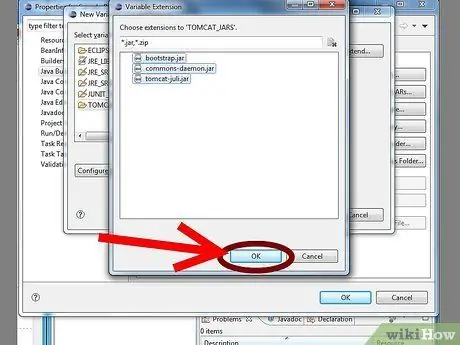
Hatua ya 13. Bonyeza Ok ili kufunga mazungumzo
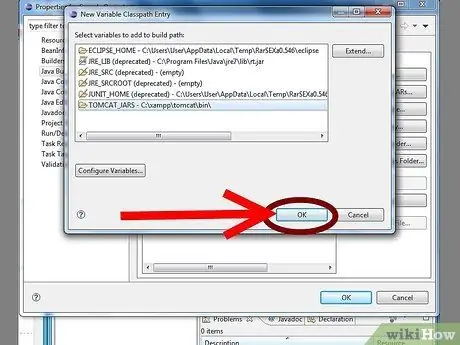
Hatua ya 14. Bonyeza Ok kufunga kidirisha kipya cha vigeuzi vya njia kuu
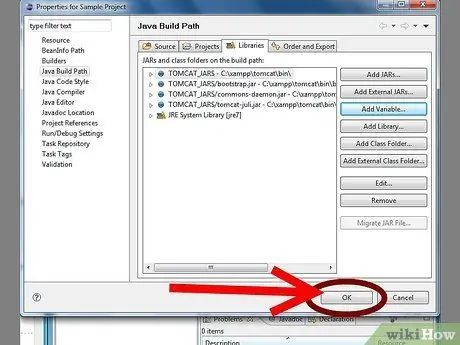
Hatua ya 15. Bonyeza Ok ili kufunga mazungumzo ya usanidi wa njia ya kujenga
-
Ikiwa unashiriki mradi huu na watu wengine, lazima pia wafafanue anuwai. Wanaweza kuiamua kupitia
"Window-> Mapendeleo-> Java-> Jenga Njia-> Aina za Njia za Njia" ""
Njia 2
Kumbuka kuwa ukitumia njia hii, JAR ya nje lazima iwe katika eneo moja kwenye gari ngumu kama mtu yeyote anayetumia mradi huu. Hii inafanya kuwa ngumu kushiriki miradi.
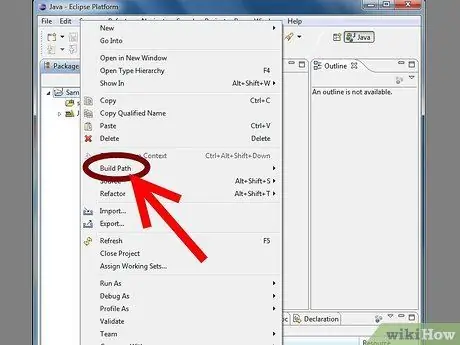
Hatua ya 1. Bofya kulia jina la mradi na nenda Kujenga Njia
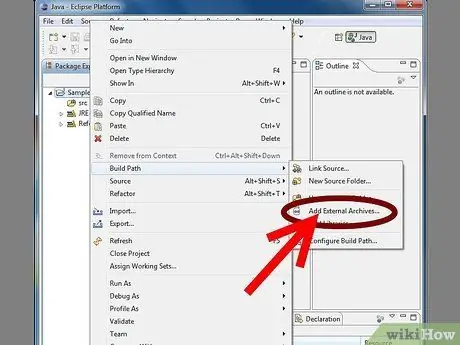
Hatua ya 2. Chagua Ongeza Nyaraka za nje
..
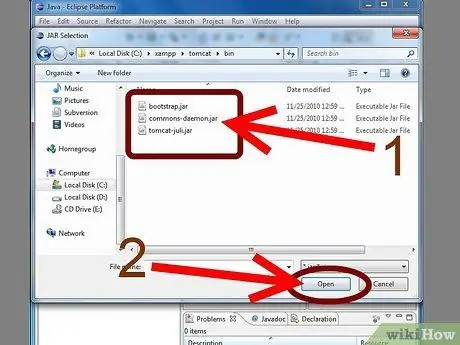
Hatua ya 3. Tafuta na uchague JAR inayotakiwa na ubonyeze Fungua
JAR itaonekana ndani Maktaba zilizotajwa.
Njia ya 3
Kumbuka kuwa ukitumia njia hii, JAR ya nje lazima iwe katika eneo moja kwenye gari ngumu kama mtu yeyote anayetumia mradi huu. Hii inafanya kuwa ngumu kushiriki miradi.
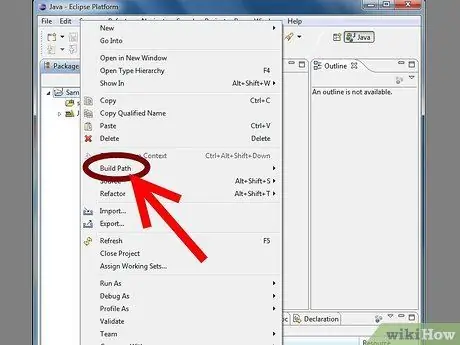
Hatua ya 1. Bofya kulia jina la mradi na nenda Kujenga Njia
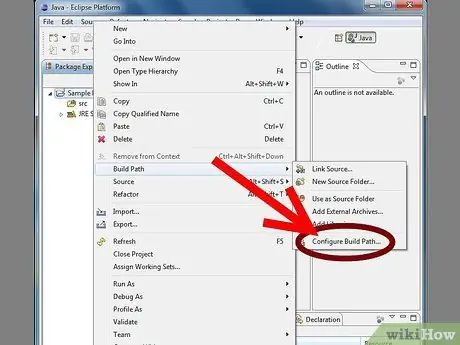
Hatua ya 2. Chagua Sanidi Njia ya Kuunda
.. na dirisha la mali ya mradi litaonekana katika usanidi wa njia yako ya ujenzi.
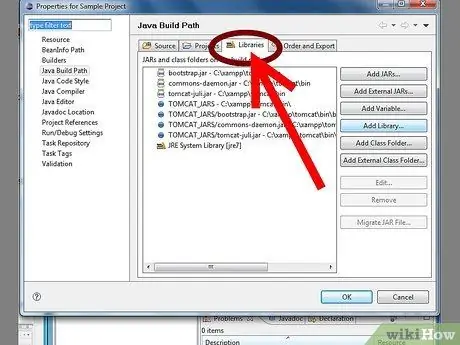
Hatua ya 3. Chagua lebo ya Maktaba
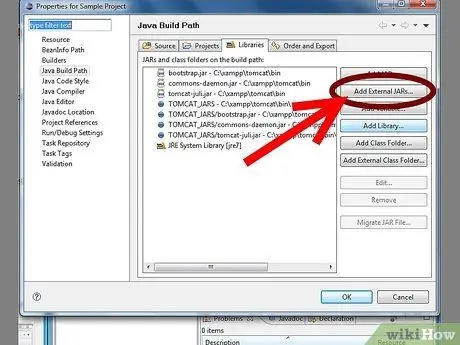
Hatua ya 4. Bonyeza Ongeza JAR za nje
..
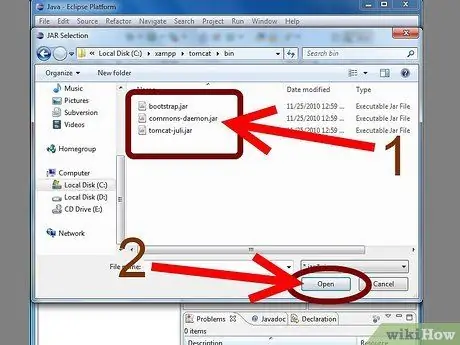
Hatua ya 5. Tafuta na uchague JAR unayotaka na ubonyeze Fungua
JAR sasa itaonekana kwenye orodha ya maktaba katika njia ya kujenga.
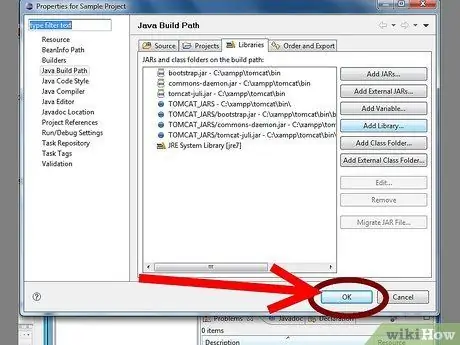
Hatua ya 6. Bonyeza sawa kufunga dirisha la mali
JAR sasa itakuwa ndani Maktaba zilizotajwa.
Vidokezo
- Wakati wowote unapoongeza faili mpya au folda kwenye mradi huko Eclipse kupitia kitu kingine chochote isipokuwa Eclipse, lazima upakie tena (onyesha tena) mradi unaohusiana ili ujulishe Eclipse kuwa faili mpya zipo. Vinginevyo, utakutana na mkusanyaji au ujenga makosa ya njia.
- Ingawa JAR ya ndani ilipotea kutoka lib, faili bado ziko kwenye mfumo wa faili. Hii ni njia tu ya Eclipse kukuambia kuwa faili za JAR zimeongezwa.
-
Ili tu kuwa salama, tunapendekeza uunde folda ili uandike nambari yako. Hapa kuna jinsi:
- Bonyeza kulia. JAR katika Maktaba za Marejeo katika kigunduzi cha kifurushi.
- Chagua lebo ya Javadoc na uandike kwenye folda (au URL) ambapo hati yako iko. (Kumbuka: Kupatwa kwa jua hakutapenda hii na uthibitisho wako utashindwa. Usijali ingawa, bado itafanya kazi).
- Chagua Kiambatisho cha Chanzo cha Java na upate folda au faili ya. JAR ambayo ina vyanzo vyako.






